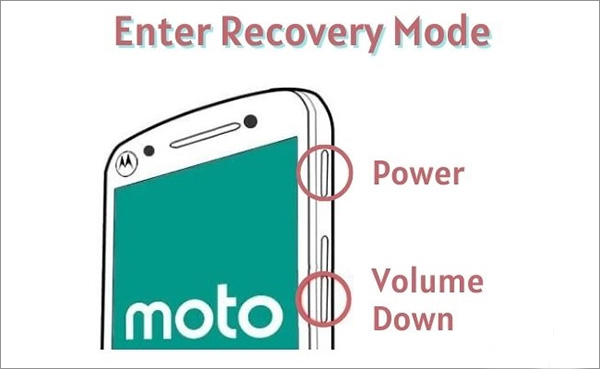Esquecer a senha ou o padrão é uma das coisas mais frustrantes pelas quais alguns usuários do Android já passaram. Uma redefinição de fábrica é o primeiro método que a maioria das pessoas pensaria. Na verdade, existem várias maneiras de fazer uma redefinição de fábrica. Qual será o impacto de uma redefinição de fábrica? Após uma redefinição de fábrica, há muitas maneiras de recuperar os dados no Android . É possível recuperar contatos do Android após redefinição de fábrica . Por outro lado, é possível recuperar fotos após redefinição de fábrica no Android . Portanto, não se preocupe muito com a perda de dados. Vamos continuar no assunto e aprender como redefinir os padrões de fábrica do telefone Android quando bloqueados juntos.
Parte 1. Como redefinir o telefone quando bloqueado com EaseUS MobiUnlock para Android
![EaseUS MobiUnlock para Android]()
Além de uma redefinição manual de fábrica e uma redefinição remota por meio do Gerenciador de dispositivos Android, sugerimos o uso de um software de desbloqueio de telefone de terceiros para redefinir um telefone Android bloqueado de maneira eficaz. De modo geral, essas ferramentas profissionais de remoção de bloqueio de tela são populares e bem recebidas. Aqui recomendamos o EaseUS MobiUnlock para Android , desenvolvido pela EaseUS.
Por que escolher o EaseUS MobiUnlock para Android? Comparado a outras ferramentas de remoção de tela de bloqueio, o EaseUS MobiUnlock para Android é capaz de remover quase 99% dos dispositivos Android, incluindo a maioria dos telefones celulares e tablets, como Samsung, LG, Motorola, OnePlus, Google e outros dispositivos Android.
Prós:
- Taxa de sucesso ultra-alta - supere qualquer bloqueio de tela em um dispositivo Android, incluindo PIN, senha, padrão, identificação de impressão digital, reconhecimento facial, etc.
- Simplicidade - Você pode facilmente acessar a tela de bloqueio em dispositivos Android sem senha em apenas três etapas. Não é necessário conhecimento técnico.
- Segurança - EaseUS MobiUnlock para Android promete não registrar, fazer upload ou vazar suas informações pessoais.
- Suporte Técnico – A equipe de suporte da EaseUS está aqui para responder às suas perguntas.
Veja como redefinir um telefone bloqueado com EaseUS MobiUnlock para Android:
Passo 1. Inicie o EaseUS MobiUnlock. Para redefinir um telefone Android quando ele estiver bloqueado, escolha Remover bloqueio de tela.
Passo 2. Selecione a marca do seu telefone. O procedimento de desbloqueio varia dependendo da marca. Siga as instruções na tela para redefinir o telefone Android bloqueado.
Passo 3. Através do processo de desbloqueio, você pode redefinir o telefone bloqueado sem senha.
Isso é tudo o que você precisa para redefinir seu telefone Android bloqueado com EaseUS MobiUnlock para Android. Você pode usá-lo para redefinir o telefone Samsung quando bloqueado ou outros modelos Android.
Parte 2. Como redefinir o telefone Android de fábrica quando bloqueado com reinicialização forçada
Existem várias maneiras de aprender como redefinir o telefone Android quando bloqueado. A primeira abordagem que abordaremos enquanto aprendemos como redefinir os padrões de fábrica do telefone Android quando bloqueado é redefinir manualmente o telefone Android para as configurações de fábrica. Lembre-se de que a realização de uma redefinição de fábrica é dedicada a limpar seu dispositivo para limpar todos os dados anteriormente contidos no dispositivo.
No entanto, isso não removeria o sistema operacional móvel Android original. Assim, você pode usar seu dispositivo Android normalmente após a redefinição de fábrica. Agora vamos ver como redefinir o telefone Android de fábrica quando bloqueado seguindo as seguintes etapas:
Passo 1. Desligue seu dispositivo Android bloqueado.
Passo 2. Para entrar no modo de recuperação, pressione e segure o botão Aumentar/Diminuir volume e o botão Liga / Desliga por um segundo.
![pressione e segure o botão Aumentar / Diminuir volume e o botão Liga / Desliga]()
Etapa 3. No menu Reiniciar, selecione Wipe data/factory reset.
![selecione Limpar dados/redefinição de fábrica]()
Passo 4. Toque em Redefinir dados de fábrica para redefinir os padrões de fábrica de um telefone que está bloqueado agora.
Etapa 5. Na próxima tela, selecione Reboot system now para reiniciar seu dispositivo imediatamente.
![selecione Reinicializar o sistema agora]()
- Dica
- Quando se trata de selecionar uma opção, o botão Aumentar/Diminuir volume serve como uma tecla para cima/para baixo e o botão Liga / Desliga é considerado um botão OK. Basta seguir as instruções acima para corrigir o problema - como redefinir os padrões de fábrica de um telefone que está bloqueado, passo a passo.
Além do mais, você pode clicar aqui para saber como redefinir os padrões de fábrica do Samsung se o seu dispositivo for Samsung. Ou se for Motorola, você pode aprender como redefinir o telefone Motorola quando bloqueado para obter mais informações sobre como redefinir os padrões de fábrica de um telefone Android bloqueado.
Parte 3. Como redefinir um telefone bloqueado com ADM
Além de uma redefinição manual de fábrica, também podemos redefinir nossos telefones Android com o Android Device Manager (ADM), também conhecido como Find My Device. Funciona desbloqueando, encontrando, ou apagar um dispositivo Android bloqueado, perdido ou roubado. A essência é fazer uma redefinição de fábrica no seu dispositivo bloqueado remotamente. É o mesmo princípio de uma redefinição de fábrica, mas muito mais simples.
Antes de usar este método, certifique-se de que seu dispositivo bloqueado esteja associado a uma conta do Google e que o serviço de localização esteja ativado em seu telefone. Só assim podemos redefinir o telefone Android através do Encontre Meu Dispositivo. Se o seu telefone Android não estiver conectado à rede ou tiver os serviços de localização ativados, o recurso Encontre Meu Dispositivo não será capaz de procurar o dispositivo, o que impedirá que ele seja desbloqueado. Quando estiver pronto, siga as etapas abaixo para redefinir um telefone bloqueado com o recurso Gerenciador de dispositivos Android:
Passo 1. Encontre outro dispositivo para acessar o site Encontre Meu Dispositivo em um navegador.
Passo 2. Faça login com sua conta do Google.
Etapa 3. Selecione seu dispositivo Android que está bloqueado agora assim que o serviço Encontre Meu Dispositivo for carregado.
Passo 4. Em seguida, selecione DISPOSITIVO SEGURO para redefinir um telefone que está bloqueado.
Passo 5. Defina uma nova senha para o seu dispositivo Android bloqueado na próxima página.
![redefina seu telefone Android com o Gerenciador de dispositivos Android]()
Passo 6. Ligue o telefone bloqueado e desbloqueie-o com a nova senha.
Pensamentos finais
Neste artigo, descrevemos três métodos para ajudá-lo a corrigir: como redefinir os padrões de fábrica do telefone Android quando bloqueado ou como formatar um telefone Android quando bloqueado do zero. Siga o guia para corrigir: como redefinir o telefone Android de fábrica quando bloqueado, passo a passo. Redefinir seu telefone Android resultaria em perda de dados, mas é o menor dos dois males. Você ainda pode recuperar seus dados através do método mencionado anteriormente. Depois de desbloquear seu dispositivo, tenha mais cuidado ao definir uma nova senha em seu telefone Android e lembre-se dela.
Clique aqui para baixar o EaseUS MobiUnlock para Android para redefinir o telefone quando bloqueado:
Perguntas frequentes sobre como redefinir o telefone Android de fábrica quando bloqueado
Quando se trata de redefinir os telefones Android de fábrica quando bloqueados, você pode encontrar alguns problemas. Não entrar em pânico. Se você tiver alguma dúvida sobre como redefinir o telefone Android de fábrica quando bloqueado, verifique as perguntas mais frequentes abaixo. Agora vamos direto ao assunto.
1. Como habilitar uma redefinição de fábrica nas configurações quando o telefone está desbloqueado?
Veja como limpar o telefone Android quando bloqueado:
- Abrir configurações.
- Role para baixo até Sistema > Avançado.
- Selecione Redefinir opções.
- Escolha Apagar todos os dados (redefinição de fábrica).
- Toque em OK para realizar uma redefinição de fábrica.
2. Uma reinicialização completa exclui tudo do Android?
Uma reinicialização total também é chamada de redefinição de fábrica. Seus dados no telefone são excluídos após uma redefinição de fábrica. Todos os aplicativos e os dados que eles contêm serão desinstalados. No entanto, os dados armazenados na sua Conta do Google podem ser restaurados. Você pode rolar até a Parte 2 para obter mais informações se quiser aprender como redefinir o telefone Android quando bloqueado.
3. Posso redefinir meu telefone para os padrões de fábrica a partir de outro dispositivo?
O Gerenciador de dispositivos Android permite bloquear remotamente seu dispositivo, excluir todos os seus dados ou alterar a senha da tela de bloqueio. Como alternativa, você pode escolher uma ferramenta de desbloqueio de terceiros (geralmente executada em um computador) para remover a tela de bloqueio do seu telefone Android ou formatar o telefone Android bloqueado diretamente.